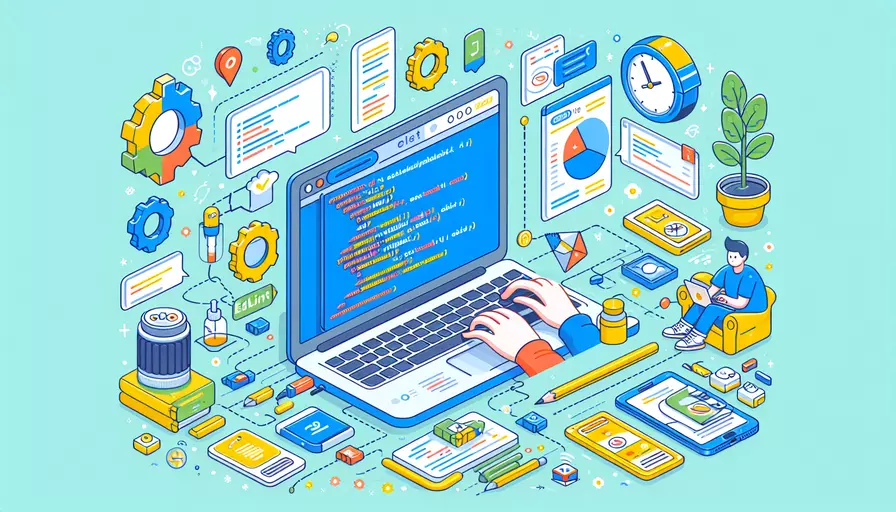
要在 Vue 项目中安装 ESLint,有以下几个关键步骤:1、使用 Vue CLI 创建新项目时选择 ESLint 选项,2、在现有项目中手动安装 ESLint,3、配置 ESLint 以确保其适用于 Vue 项目。这些步骤可以帮助你在开发过程中保持一致的代码风格和高质量的代码标准。
一、使用 VUE CLI 创建新项目时选择 ESLint 选项
1、确保你已经安装了 Vue CLI。如果没有安装,可以使用以下命令安装:
npm install -g @vue/cli
2、创建一个新项目,并在创建过程中选择 ESLint 选项:
vue create my-project
3、在项目创建过程中的配置选项中,你可以选择 ESLint,并选择适合你项目的代码风格。
4、完成项目创建后,Vue CLI 会自动为你安装并配置 ESLint。
二、在现有项目中手动安装 ESLint
如果你已经有一个现有的 Vue 项目,但没有配置 ESLint,你可以手动安装并配置它:
1、在你的项目根目录下运行以下命令来安装 ESLint 和相关插件:
npm install eslint eslint-plugin-vue --save-dev
2、初始化 ESLint 配置文件:
npx eslint --init
3、在初始化过程中,选择以下选项:
-
How would you like to use ESLint? (你想如何使用 ESLint?)
- To check syntax, find problems, and enforce code style (检查语法,发现问题,并强制执行代码风格)
-
What type of modules does your project use? (你的项目使用哪种类型的模块?)
- JavaScript modules (import/export)
-
Which framework does your project use? (你的项目使用哪个框架?)
- Vue.js
-
Does your project use TypeScript? (你的项目使用 TypeScript 吗?)
- No
-
Where does your code run? (你的代码运行在哪里?)
- Browser
-
How would you like to define a style for your project? (你希望如何为项目定义风格?)
- Use a popular style guide
-
Which style guide do you want to follow? (你想遵循哪种风格指南?)
- Airbnb / Standard / Google (根据你的偏好选择一个)
-
What format do you want your config file to be in? (你希望配置文件是什么格式?)
- JSON / JavaScript (根据你的偏好选择一个)
4、安装所需的依赖项(如果有提示的话):
npm install
三、配置 ESLint 以确保其适用于 Vue 项目
1、在 package.json 文件中添加以下脚本命令,以便于运行 ESLint 检查:
"scripts": {
"lint": "eslint --ext .js,.vue src"
}
2、在项目根目录下创建或编辑 .eslintrc.js 文件,确保包含以下内容:
module.exports = {
root: true,
env: {
node: true,
},
extends: [
'plugin:vue/essential',
'eslint:recommended',
'@vue/prettier',
],
parserOptions: {
parser: 'babel-eslint',
},
rules: {
'no-console': process.env.NODE_ENV === 'production' ? 'warn' : 'off',
'no-debugger': process.env.NODE_ENV === 'production' ? 'warn' : 'off',
},
};
3、在项目根目录下创建或编辑 .eslintignore 文件,添加需要忽略的文件或目录:
/node_modules/
/dist/
四、运行 ESLint 并修复问题
1、使用以下命令运行 ESLint 检查代码:
npm run lint
2、根据输出结果修复代码中的问题。
3、你还可以使用以下命令自动修复一些常见的问题:
npm run lint -- --fix
总结
通过以上步骤,你可以在 Vue 项目中成功安装和配置 ESLint,从而保持一致的代码风格和高质量的代码标准。首先,在创建新项目时选择 ESLint 选项,其次,在现有项目中手动安装和配置 ESLint,最后运行 ESLint 检查并修复问题。确保在项目开发过程中定期运行 ESLint 检查,以保持代码质量。同时,你可以根据项目需求进一步自定义 ESLint 规则和配置,以适应特定的编码风格和要求。
相关问答FAQs:
1. 什么是ESLint?
ESLint是一个开源的JavaScript静态代码分析工具,它可以帮助开发人员检测和修复代码中的潜在问题,以确保代码的一致性和可读性。ESLint可以根据预定义的规则或自定义规则来检查代码,并提供实时反馈和建议。
2. 如何在Vue项目中安装ESLint?
在Vue项目中安装ESLint非常简单,只需按照以下步骤进行操作:
步骤1:打开终端或命令行工具,并导航到您的Vue项目的根目录。
步骤2:运行以下命令来安装ESLint及其相关依赖项:
npm install eslint eslint-plugin-vue --save-dev
步骤3:在项目根目录下创建一个名为.eslintrc.js的文件,并添加以下内容:
module.exports = {
root: true,
env: {
node: true
},
extends: [
'plugin:vue/essential',
'eslint:recommended'
],
parserOptions: {
parser: 'babel-eslint'
},
rules: {
// 在这里可以添加您自定义的规则
}
}
步骤4:在package.json文件中添加以下脚本命令:
"scripts": {
"lint": "eslint src"
}
步骤5:运行以下命令来运行ESLint检查您的代码:
npm run lint
3. 如何配置ESLint规则?
ESLint提供了许多内置的规则,您可以根据自己的需求进行配置。在.eslintrc.js文件中,您可以在rules部分添加或修改规则。以下是一些常用的配置示例:
"no-unused-vars": "warn":警告未使用的变量。"semi": ["error", "always"]:强制使用分号。"indent": ["error", 2]:强制使用两个空格作为缩进。
您还可以使用插件来扩展ESLint的功能。例如,eslint-plugin-vue插件提供了用于检查Vue组件的规则。您可以在.eslintrc.js文件的plugins和extends部分添加相关配置。
总之,通过适当配置ESLint规则,您可以确保代码的质量和一致性,并提高开发效率。
文章标题:vue如何安装eslint,发布者:不及物动词,转载请注明出处:https://worktile.com/kb/p/3663727

 微信扫一扫
微信扫一扫  支付宝扫一扫
支付宝扫一扫 